arm-linux-gcc完结安装方法.
arm-linux-gcc配置安装
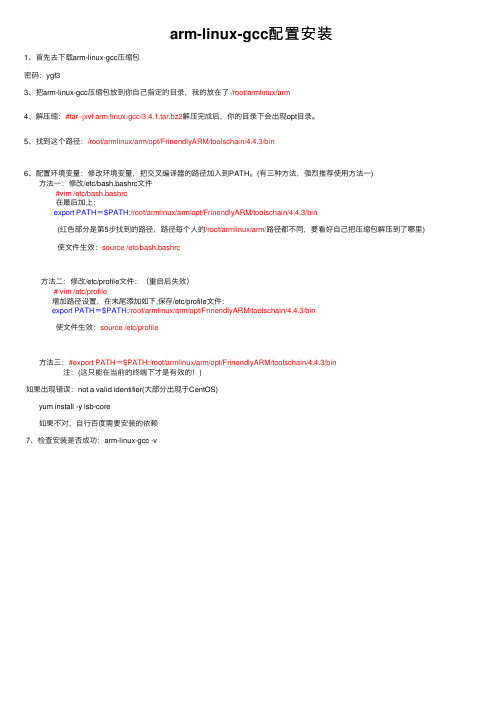
arm-linux-gcc配置安装1、⾸先去下载arm-linux-gcc压缩包密码:ygf33、把arm-linux-gcc压缩包放到你⾃⼰指定的⽬录,我的放在了/root/armlinux/arm4、解压缩:#tar -jxvf arm-linux-gcc-3.4.1.tar.bz2解压完成后,你的⽬录下会出现opt⽬录。
5、找到这个路径:/root/armlinux/arm/opt/FrinendlyARM/toolschain/4.4.3/bin6、配置环境变量:修改环境变量,把交叉编译器的路径加⼊到PATH。
(有三种⽅法,强烈推荐使⽤⽅法⼀) ⽅法⼀:修改/etc/bash.bashrc⽂件#vim /etc/bash.bashrc在最后加上:export PATH=$PATH:/root/armlinux/arm/opt/FrinendlyARM/toolschain/4.4.3/bin (红⾊部分是第5步找到的路径,路径每个⼈的/root/armlinux/arm/路径都不同,要看好⾃⼰把压缩包解压到了哪⾥) 使⽂件⽣效:source /etc/bash.bashrc ⽅法⼆:修改/etc/profile⽂件:(重启后失效)# vim /etc/profile增加路径设置,在末尾添加如下,保存/etc/profile⽂件:export PATH=$PATH:/root/armlinux/arm/opt/FrinendlyARM/toolschain/4.4.3/bin 使⽂件⽣效:source /etc/profile ⽅法三:#export PATH=$PATH:/root/armlinux/arm/opt/FrinendlyARM/toolschain/4.4.3/bin 注:(这只能在当前的终端下才是有效的!)如果出现错误:not a valid identifier(⼤部分出现于CentOS) yum install -y lsb-core 如果不对,⾃⾏百度需要安装的依赖7、检查安装是否成功:arm-linux-gcc -v。
arm-linux-gcc 常用参数讲解 gcc编译器使用方法

arm-linux-gcc常用参数讲解gcc编译器使用方法我们需要编译出运行在ARM平台上的代码,所使用的交叉编译器为arm-linux-gcc。
下面将arm-linux-gcc编译工具的一些常用命令参数介绍给大家。
在此之前首先介绍下编译器的工作过程,在使用GCC编译程序时,编译过程分为四个阶段:1. 预处理(Pre-Processing)2. 编译(Compiling)3. 汇编(Assembling)4. 链接(Linking)Linux程序员可以根据自己的需要让GCC在编译的任何阶段结束,以便检查或使用编译器在该阶段的输出信息,或者对最后生成的二进制文件进行控制,以便通过加入不同数量和种类的调试代码来为今后的调试做好准备。
和其它常用的编译器一样,GCC也提供了灵活而强大的代码优化功能,利用它可以生成执行效率更高的代码。
以文件example.c为例说明它的用法0. arm-linux-gcc -o example example.c不加-c、-S、-E参数,编译器将执行预处理、编译、汇编、连接操作直接生成可执行代码。
-o参数用于指定输出的文件,输出文件名为example,如果不指定输出文件,则默认输出a.out1. arm-linux-gcc -c -o example.oexample.c-c参数将对源程序example.c进行预处理、编译、汇编操作,生成example.0文件去掉指定输出选项"-o example.o"自动输出为example.o,所以说在这里-o加不加都可以2.arm-linux-gcc -S -o example.sexample.c-S参数将对源程序example.c进行预处理、编译,生成example.s文件-o选项同上3.arm-linux-gcc -E -o example.iexample.c-E参数将对源程序example.c进行预处理,生成example.i文件(不同版本不一样,有的将预处理后的内容打印到屏幕上)就是将#include,#define等进行文件插入及宏扩展等操作。
arm-linux-gcc下载与安装

下载glibc-linuxthreads
wget /gnu/glibc/glibc-linuxthreads-2.13.tar.gz
解压
tar -zxvf glibc-2.13.tar.gz
GLIBCXX_3.4.4
GLIBCXX_3.4.5
GLIBCXX_3.4.6
GLIBCXX_3.4.7
GLIBCXX_3.4.8
GLIBCXX_3.4.9
GLIBCXX_3.4.10
GLIBCXX_FORCE_NEW
GLIBCXX_DEBUG_MESSAGE_LENGTH
方法一,参照这篇文章的做法/view/ba4f4e222f60ddccda38a01a.html
直接下载较高版本的库libstdc++.so.6.0.10,网址/source/1670346
先删除libstdc++.so.6
[root@localhost ~]# rm /usr/lib/libstdc++.so.6
rm:是否删除 符号链接 “/usr/lib/libstdc++.so.6”? y
[root@localhost ~]#
然后将下载的libstdc++.so.6.0.10复制到/usr/lib/目录下面
打开设置文件
[root@localhost opt]# vi /etc/profile
在打开的文件的
# Path manipulation
if [ "$EUID" = "0" ]; then
pathmunge /sbin
Ubuntu18.04安装arm-linux-gcc交叉编译器的两种方法(附下载地址)

Ubuntu18.04安装arm-linux-gcc交叉编译器的两种⽅法(附下载地址)⽅法⼀: 我们都知道Ubuntu有⼀个专门⽤来安装软件的⼯具apt,我们可以⽤它来全⾃动安装arm-linux-gcc。
此⽅法安装的是最新版的,但是此⽅法需要FQ,否则99%会失败,这就是为什么⽹上⼤多都⽤压缩包安装的原因: ⾸先Ctrl+Alt+T弹出终端,使⽤如下命令进⾏arm-linux-gcc的安装:sudo apt-get install gcc-arm-linux-gnueabihf 使⽤如下命令进⾏arm-linux-g++的安装:sudo apt-get install g++-arm-linux-gnueabihf 如果要卸载时使⽤如下命令进⾏移除,arm-linux-gcc的卸载:sudo apt-get remove gcc-arm-linux-gnueabihf arm-linux-g++的卸载:sudo apt-get remove g++-arm-linux-gnueabihfsudo tar -xjvf /tmp/arm-linux-gcc-3.4.5-glibc-2.3.6.tar.bz2 3.解压完成后,再在(/usr/local)中创建⼀个新⽬录arm,即在Terminal中输⼊以下命令:sudo mkdir /usr/local/arm 4.创建arm⽬录成功后,还需要给它解放全部权限,即在Terminal中输⼊以下命令:sudo chmod 777 /usr/local/arm 5.在解压出来的⽬录中找到并把整个arm-linux-gcc-3.4.5-glibc-2.3.6⽬录复制到刚刚建好的arm⽬录中,命令如下:sudo cp -r gcc-3.4.5-glibc-2.3.6 /usr/local/arm 6.打开(/etc/profile)配置环境变量和库变量,⽬的是以后可以在任何位置使⽤该交叉编译器,命令如下:sudo vi /etc/profile 7.⽤vi或者vim打开后,在⽂件最后添加两⾏,并输⼊以下代码:第⼀⾏是添加执⾏程序的环境变量,第⼆⾏是库⽂件的路径export PATH=$PATH:/usr/local/arm/gcc-3.4.5-glibc-2.3.6/binexport LD_LIBRARY_PATH=$LD_LIBRARY_PATH:/usr/local/arm/gcc-3.4.5-glibc-2.3.6/lib 8.使⽤source命令重新加载⽣效该配置⽂件source /etc/profile 9.检验是否安装成功,在 Terminal 输⼊以下命令输出版本信息:arm-linux-gcc -v 10.若有以下报错参考解决办法: 报错:bash: /usr/local/arm/4.2.2-eabi/usr/bin/arm-linux-gcc-4.2.2: No such file or directory 解决sudo apt-get install libc6-i386 该库中包括ia32-libs, lib32z1, lib32ncurses5等等依赖。
Centos7 arm-linux-gcc搭建
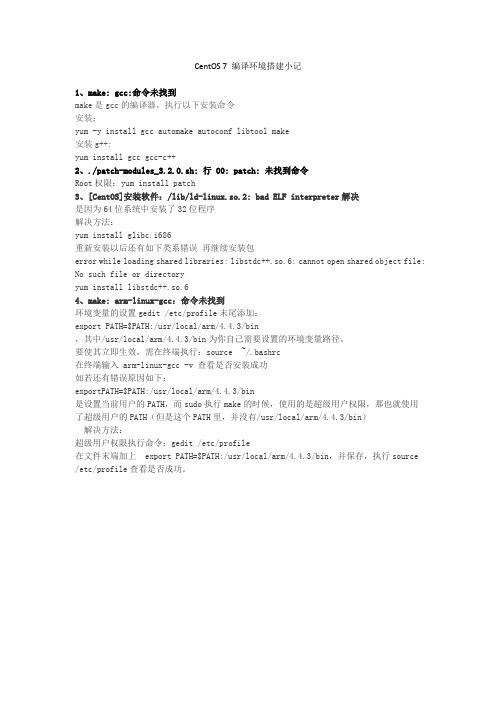
CentOS 7 编译环境搭建小记1、make: gcc:命令未找到make是gcc的编译器,执行以下安装命令安装:yum -y install gcc automake autoconf libtool make安装g++:yum install gcc gcc-c++2、./patch-modules_3.2.0.sh: 行 00: patch: 未找到命令Root权限:yum install patch3、[CentOS]安装软件:/lib/ld-linux.so.2: bad ELF interpreter解决是因为64位系统中安装了32位程序解决方法:yum install glibc.i686重新安装以后还有如下类系错误再继续安装包error while loading shared libraries: libstdc++.so.6: cannot open shared object file: No such file or directoryyum install libstdc++.so.64、make: arm-linux-gcc:命令未找到环境变量的设置gedit /etc/profile末尾添加:export PATH=$PATH:/usr/local/arm/4.4.3/bin,其中/usr/local/arm/4.4.3/bin为你自己需要设置的环境变量路径。
要使其立即生效,需在终端执行:source ~/.bashrc在终端输入 arm-linux-gcc -v 查看是否安装成功如若还有错误原因如下:exportPATH=$PATH:/usr/local/arm/4.4.3/bin是设置当前用户的PATH,而sudo执行make的时候,使用的是超级用户权限,那也就使用了超级用户的PATH(但是这个PATH里,并没有/usr/local/arm/4.4.3/bin)解决方法:超级用户权限执行命令:gedit /etc/profile在文件末端加上export PATH=$PATH:/usr/local/arm/4.4.3/bin,并保存,执行source /etc/profile查看是否成功。
arm-linux-gcc 4.3.2编译安装过程
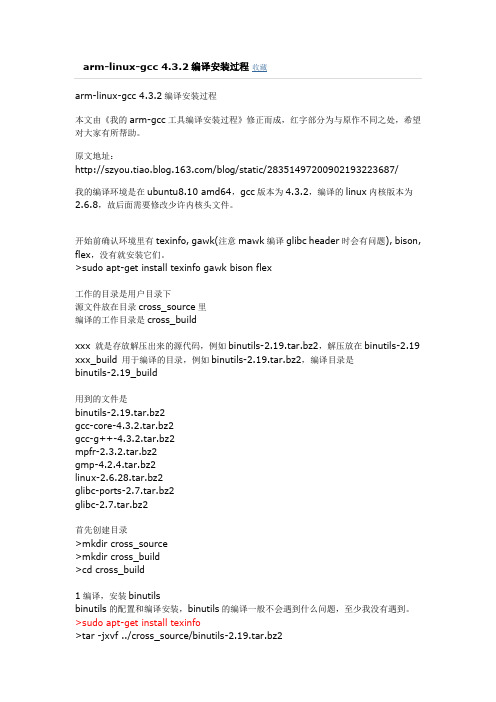
arm-linux-gcc 4.3.2编译安装过程收藏arm-linux-gcc 4.3.2编译安装过程本文由《我的arm-gcc工具编译安装过程》修正而成,红字部分为与原作不同之处,希望对大家有所帮助。
原文地址:/blog/static/28351497200902193223687/我的编译环境是在ubuntu8.10 amd64,gcc版本为4.3.2,编译的linux内核版本为2.6.8,故后面需要修改少许内核头文件。
开始前确认环境里有texinfo, gawk(注意mawk编译glibc header时会有问题), bison, flex,没有就安装它们。
>sudo apt-get install texinfo gawk bison flex工作的目录是用户目录下源文件放在目录cross_source里编译的工作目录是cross_buildxxx 就是存放解压出来的源代码,例如binutils-2.19.tar.bz2,解压放在binutils-2.19 xxx_build 用于编译的目录,例如binutils-2.19.tar.bz2,编译目录是binutils-2.19_build用到的文件是binutils-2.19.tar.bz2gcc-core-4.3.2.tar.bz2gcc-g++-4.3.2.tar.bz2mpfr-2.3.2.tar.bz2gmp-4.2.4.tar.bz2linux-2.6.28.tar.bz2glibc-ports-2.7.tar.bz2glibc-2.7.tar.bz2首先创建目录>mkdir cross_source>mkdir cross_build>cd cross_build1编译,安装binutilsbinutils的配置和编译安装,binutils的编译一般不会遇到什么问题,至少我没有遇到。
>sudo apt-get install texinfo>tar -jxvf ../cross_source/binutils-2.19.tar.bz2根据[Bug gas/7026] New: ARM target wont build, error: format not a string literal and no format arguments,修改tc-arm.c>mkdir binutils-2.19_build>cd binutils-2.19_build>../binutils-2.19/configure --target=arm-linux --prefix=/usr/local/arm/4.3.2 >make>sudo make all install这就会把binutils的编译结果安装到/usr/local/arm/4.3.2/里binutils安装后需要把路径导出。
arm-linux-gcc交叉编译工具链安装

arm-linux-gcc交叉编译工具链安装
陈伟
解压arm-linux-gcc-3.4.1.tar.bz2
#tar zxvf arm-linux-gcc-3.4.1.tar.bz2
1.解压过程需要一段时间,解压后的文件形成了usr/local/ 文件夹,
进入该文件夹,将arm文件夹拷贝到/usr/local/下
#cd usr/local/
#cp -rv arm /usr/local/
现在交叉编译程序集都在/usr/local/arm/3.4.1/bin下面了
2.修改环境变量,把交叉编译器的路径加入到PATH。
修改~/.bashrc文件,编辑.bash_profile也行
#vim ~/.bashrc
在最后加上:
export PATH=$PATH:/usr/local/arm/3.4.1/bin export PATH
也可以:
#export PATH=$PATH:/usr/local/arm/3.4.1/bin
注:(这只能在当前的终端下才是有效的!)
3.立即使新的环境变量生效,不用重启电脑:
#source /root/.bashrc
4.检查是否将路径加入到PATH:
# echo $PATH
显示的内容中有/usr/local/arm/bin,说明已经将交叉编译器的路径加入PATH。
至此,交叉编译环境安装完成。
5. 测试是否安装成功
# arm-linux-gcc -v。
arm-linux-gcc交叉工具链的安装和使用

arm-linux-gcc交叉工具链的安装和使用分类:linux内核工具使用2013-01-18 01:01 2295人阅读评论(0) 收藏举报1、安装arm-linux-gcc交叉工具链[root@localhost Denny]# lsarm-linux-gcc-4.3.2.tgz Desktop gcc kernel modules shell实验 smb.conf tftp安装包 wireshark软件包at_remind.c file gdb makefiles samba安装包 smb test wireless[root@localhost Denny]# tar zxvf arm-linux-gcc-4.3.2.tgz-C / // -C 参数指的是解压到根目录下面[root@localhost /]# cd /usr/local/[root@localhost local]# lsarm bin etc games include lib libexec sbin share src[root@localhost local]# cd arm/4.3.2/arm-none-linux-gnueabi/bin/ lib/ libexec/ share/[root@localhost local]# cd arm/4.3.2/bin/ // 安装在 /usr/local/arm/4.3.2/bin/ 的“bin”目录下面[root@localhost bin]#[root@localhost bin]# /usr/local/arm/4.3.2/bin/arm-linux-gcc // arm-linux-gcc 使用方法1:跟上“全路径”[[root@localhost bin]# echo $PATH/usr/lib/qt-3.3/bin:/usr/kerberos/sbin:/usr/kerberos/bin:/usr/local/sbin:/usr/local/bin:/sbin:/bi n:/usr/sbin:/usr/bin:/usr/X11R6/bin:/root/bin[root@localhost bin]# export $PATHbash: export:`/usr/lib/qt-3.3/bin:/usr/kerberos/sbin:/usr/kerberos/bin:/usr/local/sbin:/usr/local/bin:/sbin:/b in:/usr/sbin:/usr/bin:/usr/X11R6/bin:/root/bin': not a valid identifier[root@localhost bin]# vi /etc/proprofile profile.d/ protocols[root@localhost bin]# vi /etc/profile // arm-linux-gcc 使用方法2:添加路径到环境变量中去,在系统的时候就可以“任何地方”使用 arm-linux-gcc[root@localhost bin]## Path manipulationif [ "$EUID" = "0" ]; thenpathmunge /sbinpathmunge /usr/sbinpathmunge /usr/local/sbinpathmunge /usr/local/arm/4.3.2/bin //环境变量添加的位置fi[root@localhost file]# cat hello.c#include <stdio.h>int main(){char *p="hello world!!";printf("%s:",*p); // 错误:字符串的输出 printf("%s:",p); 不用加*p(字符串指针),和其他指针不同return 0;}[root@localhost file]# vi hello.c[root@localhost file]# gcc hello.c -o hello // x86编译方式[root@localhost file]# ./hello // 在x86上能够运行hello world!!:[root@localhost file]# arm-linux-gcarm-linux-gcc arm-linux-gcc-4.3.2 arm-linux-gcov[root@localhost file]# arm-linux-gcc hello.c -o hello1 // ARM编译方式[root@localhost file]# lsfork hello hello1 hello.c lib_file sys_file time_file[root@localhost file]# ./hello1 // 在x86上不能够运行bash: ./hello1: cannot execute binary file[root@localhost file]#2、arm-linux-gcc交叉编译工具的使用今晚用了:arm-linux-objdump -S -D hello 反汇编指令时,遇到以下提示的错误:arm-linux-objdump: Can't disassemble for architecture UNKNOWN!现在还不知道是什么错误引起的,等着明天再解决了!!!!!!!原因是:由于上面用了“gcc hello.c -o hello x86编译方式” 和“arm-linux-gcc hello.c -o hello1 ARM编译方式”产生了hello 和hello1 对应不同平台的文件,当然用“arm-linux-objdump -S -D hello”用arm反汇编指令对x86平台产生的bin文件进行反汇编,肯定出现错误(1)、反汇编arm-linux-objdump 使用[root@localhost file]arm-linux-objdump -S -D helloarm-linux-objdump: Can't disassemble for architecture UNKNOWN![root@localhost file]# lsfork hello hello1 hello.c lib_file sys_file time_file // hello 是x86编译出来的,hello1是arm编译出来的[root@localhost file]# arm-linux-gcc -g hello.c -o hello1 // -g编译产生带有调试的信息的文件(反汇编后:c语言才能和汇编语言对应上)[root@localhost file]# arm-linux-objdump -D -S hello1 >log[root@localhost file]# lsfork hello hello1 hello.c lib_file log sys_file time_file[root@localhost file]# vi log // 查看对应的文件如下00008380 <main>:#include <stdio.h>int main(){8380: e92d4800 push {fp, lr}8384: e28db004 add fp, sp, #4 ; 0x48388: e24dd008 sub sp, sp, #8 ; 0x8char *p="hello world!!";838c: e59f3020 ldr r3, [pc, #32] ; 83b4 <main+0x34>8390: e50b3008 str r3, [fp, #-8]printf("%s:",p);8394: e59f001c ldr r0, [pc, #28] ; 83b8 <main+0x38>8398: e51b1008 ldr r1, [fp, #-8]839c: ebffffc7 bl 82c0 <_init+0x48>return 0;83a0: e3a03000 mov r3, #0 ; 0x0}(2)arm-linux-readelf 文件查看工具[root@localhost file]# arm-linux-readelf -a hello1 >logELF Header: //主要查看这个头文件Magic: 7f 45 4c 46 01 01 01 00 00 00 00 00 00 00 00 00Class: ELF32Data: 2's complement, little endian //采用的是小端模式(程序运行不起来,硬件平台是打断格式,交叉工具链是小端格式)Version: 1 (current)OS/ABI: UNIX - System VABI Version: 0Type: EXEC (Executable file)Machine: ARM //程序运行在ARM平台上Version: 0x1Entry point address: 0x82ccStart of program headers: 52 (bytes into file)Start of section headers: 2488 (bytes into file)Flags: 0x5000002, has entry point, Version5 EABISize of this header: 52 (bytes)Size of program headers: 32 (bytes)Number of program headers: 8Size of section headers: 40 (bytes)Number of section headers: 37Section header string table index: 34[root@localhost file]# arm-linux-readelf -d hello1 // -d 指的是查看程序所用的共享链接库Dynamic section at offset 0x470 contains 24 entries:Tag Type Name/Value0x00000001 (NEEDED) Shared library: [libc.so.6] // 程序所用到的共享链接库(程序运行不起来,可能找不到共享链接库,把所需要的库考到路径下)0x0000000c (INIT) 0x82780x0000000d (FINI) 0x84340x00000019 (INIT_ARRAY) 0x104640x0000001b (INIT_ARRAYSZ) 4 (bytes)0x0000001a (FINI_ARRAY) 0x104680x0000001c (FINI_ARRAYSZ) 4 (bytes)。
- 1、下载文档前请自行甄别文档内容的完整性,平台不提供额外的编辑、内容补充、找答案等附加服务。
- 2、"仅部分预览"的文档,不可在线预览部分如存在完整性等问题,可反馈申请退款(可完整预览的文档不适用该条件!)。
- 3、如文档侵犯您的权益,请联系客服反馈,我们会尽快为您处理(人工客服工作时间:9:00-18:30)。
1、将arm-linux-gcc-4.5.1-v6-vfp-20101103.gz放入linux的一个目录下,如路径:/tmp
2、将arm-linux-gcc-4.5.1-v6-vfp-20101103.gz解压在root用户下使用命令:#tar zxvf arm-linux-gcc-4.5.1-v6-vfp-20101103.gz -C \
3、解压完成后生成进入 /opt
目录,进入此目录。
路径如下:/opt/FriendARM/toolschain/4.5.1/bin 使用命令#arm-linux-gcc -v 查看是否提示版本信息。
正确显示就直接进入第5步。
否则进入第4步。
4、一般Ubuntu 32位系统都可以正确显示版本信息。
为了让库兼容,Ubuntu
13.04(64位)以前版本使用命令:# sudo apt-get install ia32-libs Ubuntu
13.04(64位)以后的版本使用命令:# sudo apt-get install libc6:i386
,用这两个命令来使交叉工具编译链兼容64位系统。
5、使用命令 #vi /etc/environment 在PATH 中添加arm-linux-
gcc所在bin目录:/opt/FriendARM/toolschain/4.5.1/bin,格式是追加“:”再加上目录。
例如
PATH="/usr/local/sbin:/usr/local/bin:/usr/sbin:/usr/bin:/sbin:/bin:/usr/games:/usr/local/ga mes:/opt/FriendlyARM/toolschain/4.5.1/bin" 保存退出后,用命令#source
/etc/environment 刷新配置。
以后可使用两种交叉编译方法:使用简单方法:arm-linux-gcc 决定路径方法:/opt/FriendARM/toolschain/4.5.1/bin/arm-linux-gcc
6、在编译时如果出现库不存在。
可按如下方法:如题,ubuntu14.04-
64位编译Android4.4时出现问题:error while loading shared libraries: libz.so.1: cannot open shared object file: No such file or directory.
解决方法:很明显就是安装这个库所在包咯,可是我们怎么这知道
libz.so.1在哪个包呢?我们使用命令: apt-file search
来查找,首先安装,按如下命令: 1 sudo apt-get install apt-file
安装完以后系统会提示你update,如果没有提示,在终端输入如下命令: 1 sudo apt-file update apt-file 是用来查找某个命令或者某一个库所在的包的,具体用法如下:01 dell@dell-OptiPlex-7010:~$ apt-file search libz.so.1 02 lib32z1: /usr/lib32/libz.so.1 03 lib32z1: /usr/lib32/libz.so.1.2.3.3 04 lib32z1-dev: /usr/lib32/libz.so 05 lsb-build-base3: /usr/lib/lsb3/libz.so 06 zlib1g: /lib/libz.so.1 07 zlib1g: /lib/libz.so.1.2.3.3 08
zlib1g-dbg: /usr/lib/debug/lib/libz.so.1.2.3.3 09 zlib1g-dbg:
/usr/lib/debug/usr/lib32/libz.so.1.2.3.3 10 zlib1g-dev: /usr/lib/libz.so 使用apt-file search 查找你的库所在包就行了,右边的是匹配你的库,左边的是你查的库所在的包,所以最后安装对应的包就行了。
1 sudo apt-get install lib32z1
如果只为解决问题,只需上面这一条命令就ok了!。
